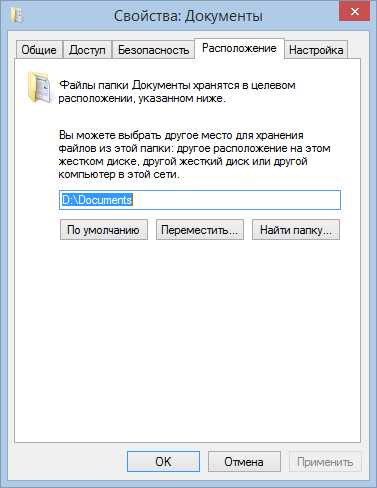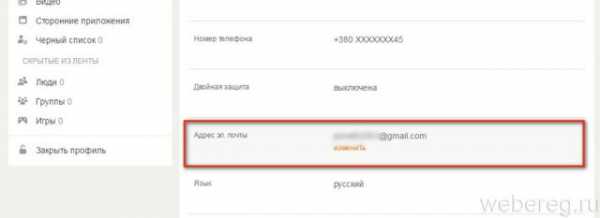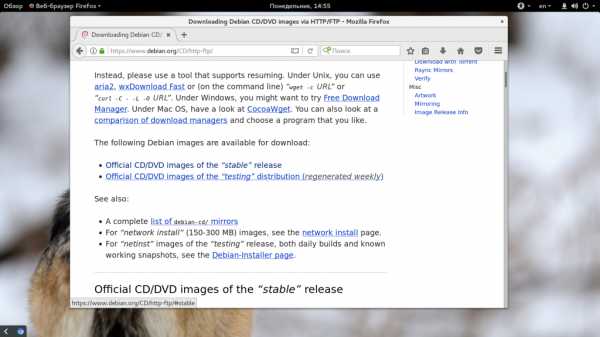Что такое папка «Общие» и для чего она нужна? Что такое папка
Что такое папка «Общие» и для чего она нужна?
Папка «Общие» впервые была представлена в Windows Vista, и с тех пор она есть в каждой версии Windows. У нее так много функций – это простая папка, которая может быть полезна в определенных случаях. Чтобы помочь вам понять, что же это за папка такая и в каких случаях она может пригодиться, мы создали данное руководство, из которого вы узнаете все что нужно.

Что такое папка «Общие» в Windows?
Папка «Общие» находится в директории C:\Users\Public во всех версиях Windows. У всех учетных записей пользователей, зарегистрированных в Windows, есть к ней доступ. Именно поэтому она называется «Общие». Проще говоря, все файлы и папки в C:\Users\Public доступны каждому пользователю одного компьютера.
В зависимости от настроек сетевого общего доступа, эта папка и ее содержимое могут также быть доступны с других компьютеров и устройств, которые являются частью одной сети.
А что находится внутри этой папки?
По умолчанию папка «Общие» содержит следующие папки: «Общая музыка», «Общие видеозаписи», «Общие документы», «Общие загруженные файлы» и «Общие изображения». В зависимости от версии Windows, которую вы используете, эти папки могут содержать образцы музыкальных, видео и графических файлов. Это в случае с Windows 7, но в Windows 8 все эти папки пустые.
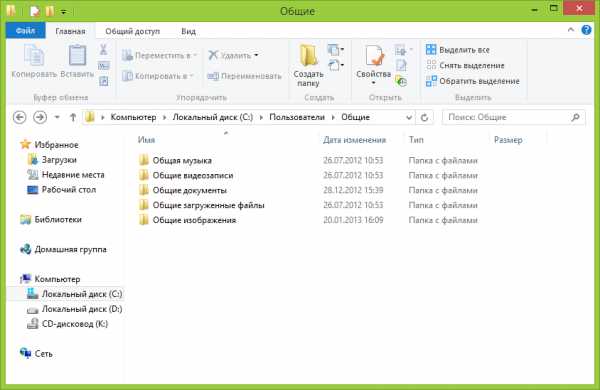
Общая папка также содержит ряд скрытых папок: «Избранное» (в Windows 7), «Библиотеки», «Общедоступные аватары» (есть только в Windows 8) и «Общий рабочий стол». По умолчанию эти папки пустые во всех версиях Windows.
Папки «Общая музыка», «Общие видеозаписи», «Общие документы», и «Общие изображения» являются частью стандартных библиотек в Windows. Таким образом, все, что вы поместите в них, будет легко доступно и проиндексировано Windows.
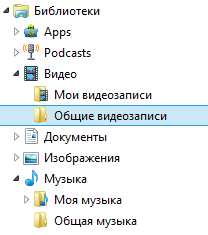
Общие папки могут быть удалены из вашей библиотеки, если вы не планируете использовать их.
Для чего нужна папка «Общие»?
Основное назначение этой папки заключается в быстром обмене файлами и папками между учетными записями пользователей на одном компьютере или с другими компьютерами и устройствами в сети.
Использовать эту папку или нет – личный выбор каждого. Мне она не нужна, но это не означает, что она не пригодиться и вам. Например, если ваш компьютер используют другие члены семьи, и у каждого из них есть своя учетная запись, вы можете использовать папку «Общие» для обмена файлами между всеми этими пользовательскими учетными записями. Все, что вы поместите в эту папку, станет доступно из-под других учетных записей. Каждый может внести изменения в любой файл, и как только изменения будут сохранены, они станут доступны остальным пользователям.
Папку «Общие» можно использовать для обмена файлами с другими компьютерами в вашей сети. Это может быть особенно полезно при совместном использовании файлов с пользователями, на компьютерах которых установлена операционная система не от Microsoft.
Как открыть доступ к папке «Общие» другим пользователям вашей сети?
Чтобы включить или отключить совместное использование этой папки, необходимо открыть панель «Дополнительные параметры общего доступа».
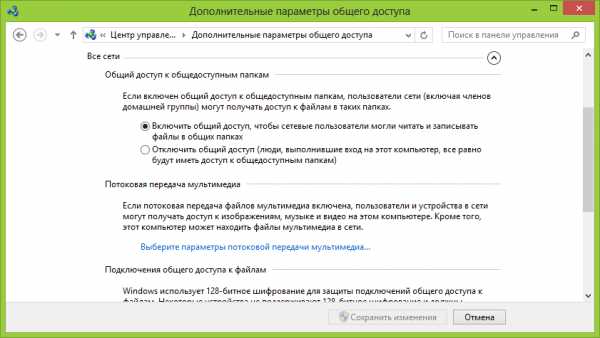
Заключение
Большинство пользователей Windows игнорируют папку «Общие», в том числе и я. Но это связано с тем, что мой компьютер использую только я. Однако на компьютере вашей семьи или на работе, вы действительно можете извлечь выгоду из этой особенности. Так что не стесняйтесь использовать ее, если она может принести пользу для вашей продуктивности.
windowstips.ru
Что такое папка | komponauka.ru
Что такое папка.
Папка — это информационный контейнер для хранения файлов и других папок. Папки нужны для организации данных (их логическая сортировка) и для удобной навигации по нашим файлам. Папку вполне можно сравнить с обычной, всем знакомой канцелярской папкой, в которую мы складываем листочки с записями.

Папки с файлами
Так как значки папок не отличаются друг от друга и визуально они «одинаковы с лица», поэтому различать мы их будем по именам.
Имя папки — имя, даваемое пользователем.
Как создать папку.
1. с помощью контекстного меню:
- щелчок ПКМ по свободному от значков месту на Рабочем столе или внутри другой папки.
- в контекстном меню выбираем Создать.
- в следующем окне Папку.
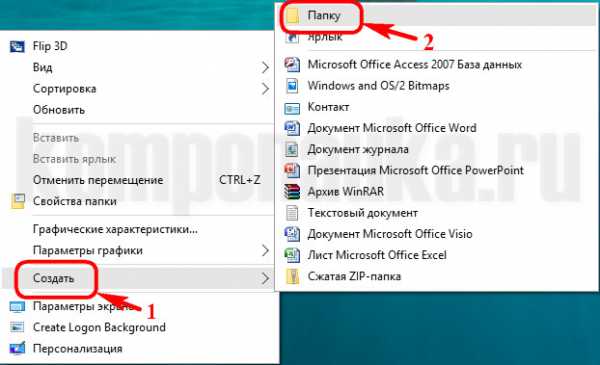
Создание папки
Не убирая появившееся выделение, сразу же впечатываем название папки.
Название папки.
Завершаем операцию по созданию папки кликом на клавишу <ENTER>.
Если не вписывать имя, созданная папка по умолчанию будет называться Новая папка. Если вы создадите еще одну и никак не назовете ее, это будет Новая папка (1), следующая — Новая папка (2). Ну, и т.д.
В названии папки можно использовать как латинские буквы, так и кириллицу. Так как папка нужна в первую очередь для вашего удобства, называйте её так, чтобы вам сразу стало понятно её содержимое.
2. без помощи мышки:
Для создания папки с помощью клавиатуры нужно нажать одновременно три клавиши: <CTRL>+<SHIFT>+<N>.
Создание папки без мышки.
3. папка внутри папки.
— если необходимо создать папку не на Рабочем столе, а внутри другой папки, нужно обратить внимание на вкладки, расположенные в верхней части открытой папки. В верхнем левом углу расположен значок, с помощью которого можно быстро создать новую папку внутри папки.
Создание папки внутри папки.
— если вы находитесь внутри какой-либо папки, в меню вкладки Главная, можно создать папку с помощью кнопки Создать папку или воспользоваться стрелочкой рядом с Создать элемент и выбрать Папку.
Создание папки в папке.
Как переименовать папку.
Если вам нужно переименовать папку, необходимо
- навести курсор на нужный объект (папку) и одинарным щелчком ЛКМ выделить объект (в нашем случае папку).
- открыть контекстное меню с помощью щелчка ПКМ.
- выбрать Переименовать.
- вписать желаемое имя.
или
- выделить папку щелчком ЛКМ.
- нажать на клавиатуре <fn> или сочетание <fn>+<f2>.
Смена имени папки.
- вписать новое имя папки.
Если папка находится внутри другой папки:
- выделить папку одинарным щелчком ЛКМ.
- кликнуть на Главная.
- внутри открытой вкладки Главная щёлкнуть Переименовать.
Переименовать папку внутри вкладки Главная.
Как открыть папку.
Есть несколько вариантов того, как можно открывать папки:
- Двойным щелчком по левой кнопке мышки (ЛКМ).
- Выделить папку одинарным кликом ЛКМ (или просто навести курсор на объект) и вызвать контекстное меню щелчком ПКМ. Выбрать Открыть.
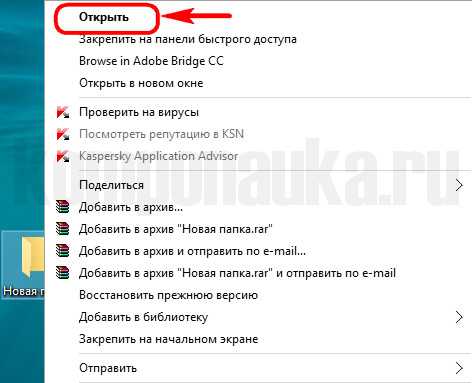
Как открыть папку
А на сегодня о папках всё.
komponauka.ru
Что такое папка и как её создать в Windows 7?
Папка – это место для хранения файлов. Конечно же, все ваши файлы можно хранить на локальных дисках, но если их очень много, то у вас возникнут сложности с поиском необходимого файла. Соответственно папки помогают упорядочить имеющиеся у вас файлы, а соответственно и время на поиск файлов значительно сократится. Папки не имеют определенного ограничения по количеству и весу файлов, разве что количеством памяти, которая выделена на локальный диск, в котором она находится. Файлы в них можно поместить самые разные: музыкальные дорожки, фильмы, архивы, ярлыки программ и многие другие. Также в папках можно создавать другие папки, что позволяет сделать более грамотную иерархию. Если вас не устраивает внешний вид папки, вы легко можете изменить его и установить новый значок (более подробно об этом читайте здесь). Также папки можно переименовывать, перемещать в другие локальные диски, удалять, совершать в них поиск файлов и т.д.
Папки не имеют определенного ограничения по количеству и весу файлов, разве что количеством памяти, которая выделена на локальный диск, в котором она находится. Файлы в них можно поместить самые разные: музыкальные дорожки, фильмы, архивы, ярлыки программ и многие другие. Также в папках можно создавать другие папки, что позволяет сделать более грамотную иерархию. Если вас не устраивает внешний вид папки, вы легко можете изменить его и установить новый значок (более подробно об этом читайте здесь). Также папки можно переименовывать, перемещать в другие локальные диски, удалять, совершать в них поиск файлов и т.д. Первый способ
Жмем правой кнопкой мыши в свободном месте. Появится контекстное меню, в котором нам необходимо нажать «Создать» → «Папку».
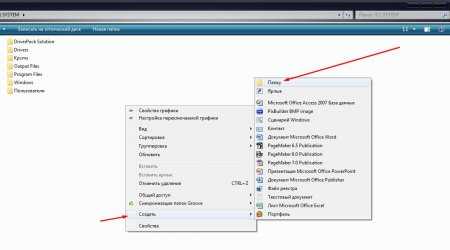 После чего соответственно появится новая папка с одноименным названием «Новая папка». О том, как изменить её имя читайте тут.
После чего соответственно появится новая папка с одноименным названием «Новая папка». О том, как изменить её имя читайте тут.Второй способ
Этот способ еще проще, нежели первый. Нам понадобится всего одна кнопка, которая размещена на «Панели инструментов». Она именуется очень предсказуемо – «Новая папка».
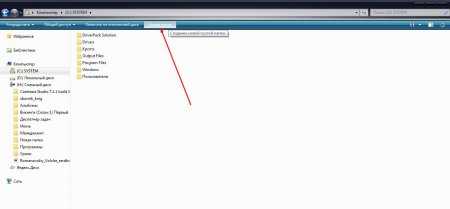
Третий способ
Для операционной системы Windows 7, доступен также способ создания папки при помощи сочетания клавиш «Ctrl+Shift+N». Эти горячие клавиши создадут папку аналогичную и ранее рассмотренным способам.
vgtk.ru
Что такое папка на компьютере: основные понятия
Опытному или хотя бы что-то понимающему пользователю то, что такое папка (директория), объяснять не нужно. В основном с таким вопросом сталкиваются неопытные юзеры, или, как их еще иногда называют, чайники. Что ж, попробуем вкратце рассмотреть эту тему.
Что такое папка на компьютере?
Если подходить к данному вопросу с точки зрения поиска простого ответа, можно сказать, что папка, по сути, это некий контейнер (назовите как угодно), в котором содержатся данные в виде файлов или вложенных папок.
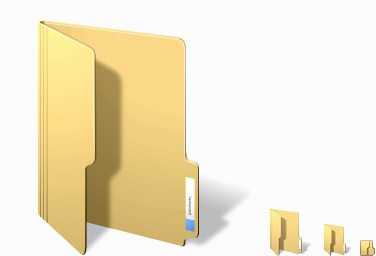
Иными словами, в случае с вложенными папками это несколько напоминает принцип матрешки, когда фигурки (в которые можно положить еще что-то) складываются одна в другую. Если в папке присутствуют только файлы, это похоже, грубо говоря, на один ящик, в котором собраны разные мелкие предметы, но отсутствуют другие ящики.
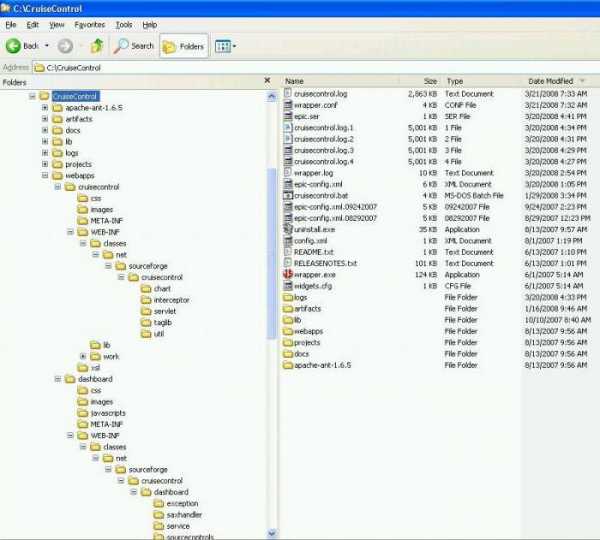
Но тут нужно сделать небольшую оговорку. Дело в том, что в виде такой структуры на жестком диске файлы не хранятся, то есть могут быть разбросаны по всему винчестеру вперемешку и имеют при этом разные фактические адреса расположения. Исходя из этого, можно сделать вывод, что папка является неким виртуальным хранилищем, показанным в виде контейнера в графическом интерфейсе системы для удобства использования.
И если уж объяснять, что такое папка, научным языком, правильным определением принято считать, что директория - это файл, который отвечает за виртуальное упорядочивание файлов в одну структуру и содержит записи о корневом местоположении и содержащихся в нем дочерних элементах. Хотя для юзера она файлом и не является.
Как сделать папку простейшим способом?
Теперь посмотрим на самый простой способ создания директории в любом файловом менеджере. К примеру, в том же "Проводнике" (естественно, в выбранной локации) или на "Рабочем столе" можно использовать правый клик мышью на свободном пространстве с последующим выбором команды выпадающего контекстного меню «Создать…» / «Папка».
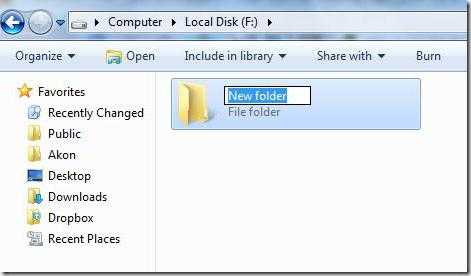
После этого будет создана новая директория с названием по умолчанию «Новая папка», причем название будет находиться в стадии редактирования. Остается только задать нужное имя и нажать клавишу Enter.
Точно так же работают и другие файловые программы. Иногда можно использовать главное меню «Файл» с выбором соответствующей команды.
Особые типы папок и методы их удаления
Что касается типов папок, их достаточно условно можно разделить на системные и пользовательские, скрытые, предназначенные только для чтения и т.д. Атрибутов может быть достаточно много. Название папки опытному пользователю может сказать о многом. Так, например, директория Recycle Bin представляет собой стандартную Корзину, папка System Volume Information содержит записи реестра о контрольных точках восстановления и т.д.
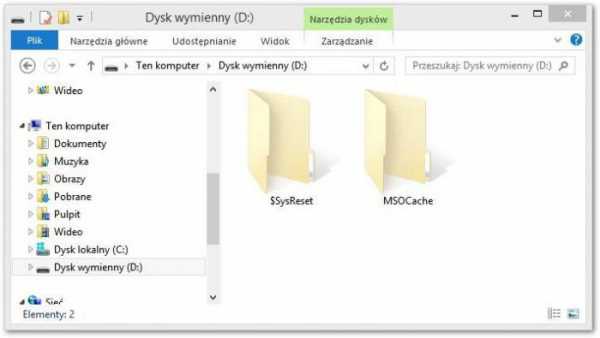
Но есть и некоторые типы папок, название которых иногда не говорит абсолютно ничего. Давайте посмотрим, что такое папка MSOCache. На самом деле эта директория содержит установочные файлы Microsoft Office, так что в случае его удаления с компьютера повторная инсталляция выполняется именно из этого места.
Папка является скрытой, да и удалять ее нужно очень осторожно и внимательно. Просто так удалить получится не все. Для полного ее «стирания» нужно использовать очистку диска, где в качестве удаляемых компонентов выбирается строка, указывающая на установочные файлы MS Office. В противном случае придется удалять неудаляемые файлы очень долго, да еще и редактировать системный реестр, последовательно удаляя все ключи, относящиеся к инсталляторам приложений, входящих в этот пакет. И это не единственный пример.
Вообще, с системными папками и установочными пакетами нужно быть крайне осмотрительными, в частности с файлами инсталляции Windows или драйверов. Как говорится, мало ли что. Зато при необходимости восстановить работоспособность системы можно в течение нескольких минут.
autogear.ru
Что такое папка и каталог папок
Возможно вы уже видели на своём компьютере графические элементы, при открытии, в которых обычно находятся другие файлы, знайте – это самая обыкновенная компьютерная папка. Но эта не вся основная информация, которую нужно знать, для понимания того, что такое папка.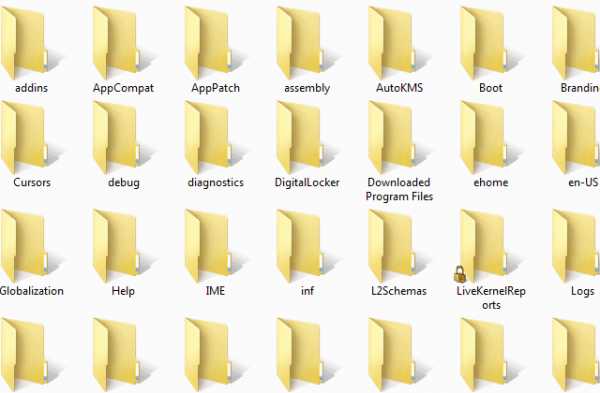
Папкой называют место, в котором структурируется информация.Папка — это файл в котором находятся другие файлы по какой-либо типологии объединения тематики.
Это не обязательное условие – логика размещения файлов в папке может быть свободной, если эта папка создана пользователем. Папку можно сравнить с матрёшкой, которая содержит в себе другие папки с файлами. При большом количестве разных папок, вложенных друг в друга, может получиться целое дерево из информации, связанной между собой. Отличием папки от архива является отсутствие возможности сжатия и распаковки файлов. Словом, основоположником термина Папка является англ. слово Folder.
От первой папки до последней подпапки существует адресный путь, показывающий всё количество промежуточных папок, в которые вложена последняя подпапка. Все папки в адресе разделяются обратным слешем или слешем, в зависимости от установленной операционной системы.
Адресный путь, является директорией, которую часто запрашивает установщик различных программ, такую директорию называют директория установки.
C:\Program Files (x86)\XMindПапки бывают создаваемые в автоматическом режиме и создаваемые пользователем. Создание паки производится с помощью щелка правой кнопкой мыши в любом пространстве, позволяющем создание папок, а также если выбрать в предложенном меню создания строку .
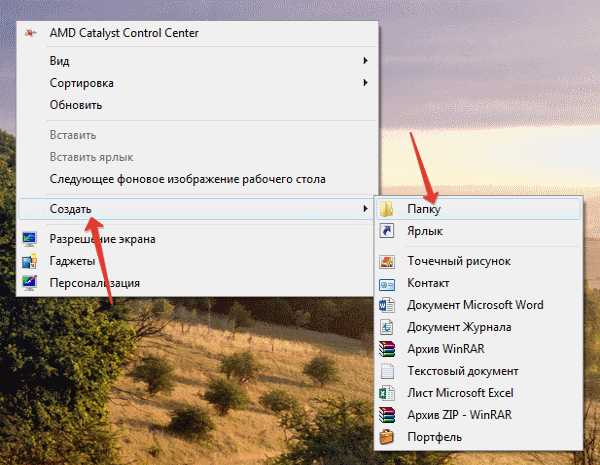
Существуют системные папки со своим деревом подпапок. На основании такого структурирования операционная система распределяет свои информационные ресурсы, с которыми на программном уровне она и будет работать. Такая система папок называется каталогом.
Каталоговая система организации работы
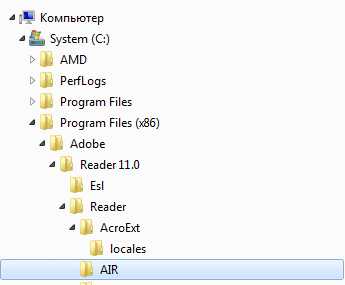 Что такое папка было разобрано ранее, а вот что такое каталог? С помощью каталога (системы вложений папок друг в друга) организуется работа операционной системы. В каждой папке каталога файлы структурированы по выполняемым функциям. Такая организация ускоряет работу всей системы, сокращая время поиска при обращении к файлам определённой функциональной группы. Существует несколько видов каталогов.
Что такое папка было разобрано ранее, а вот что такое каталог? С помощью каталога (системы вложений папок друг в друга) организуется работа операционной системы. В каждой папке каталога файлы структурированы по выполняемым функциям. Такая организация ускоряет работу всей системы, сокращая время поиска при обращении к файлам определённой функциональной группы. Существует несколько видов каталогов.
- Корневой каталог, это основная система папок в которую вложены все остальные папки и другие каталоги, обеспечивающие работу файловой системы.
- Текущий каталог, это тот каталог, с которым работает операционная система в конкретный момент, и он обозначен одной точкой «.».
- Родительский каталог, это каталог, в котором находится текущий каталог и этот каталог обозначен двумя точками «..».
Этот стандарт определяет определённую структурную иерархию файлов в каталоге. То есть, он прописывает в какой папке будет находиться другая папка, и какая именно. Например, база данных при таком стандарте всегда будет находиться в папке «/etc/passwd». И так далее для каждой папки определено название, место в каталоге и список функциональных файлов. UNIX, так же может работать и с другими способами организации каталогов.
Каталог WindowsЭта ОС содержит корневой каталог. Его особенностью является то, что он не является подкаталогом, а наоборот, с него всё начинается и он содержит подкаталоги. Особенностью каталогов операционной системы Windows является то, что для каждого диска предоставляется отдельный корневой каталог. Каталоги делятся на корневой, служебный (системный) - созданы ОС, пользовательский – создан пользователем.Папка - это файл, поэтому имеет свойстваКаждая папка имеет свои свойства. Папки могут быть скрытыми, они могут быть защищены от копирования и изменения. При правом щелчке мыши по папке, выберите обозначение и получите полную информацию о занимаемом дисковом пространстве папки (количество информации в мегабайтах), количестве вложенных файлов, о том сколько свободного места осталось на диске, о правах доступа к папке (индивидуальные или общий ресурс), а также сможете произвести некоторые изменения в настройках.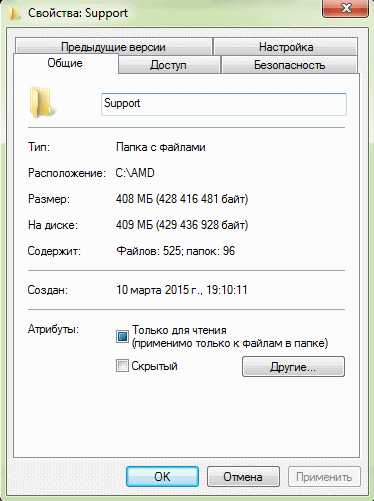
Вы можете сделать папку скрытой или наоборот открыть общий доступ к ней по сети. Вы можете сделать папку открытой для сетевого пользования. Есть возможность определить права доступа к папке у разных пользователей одного компьютера.
Свойства папки позволяют произвести изменения внешнего вида папки путём установления какой-либо картинки и можете поменять значок, который будет вместо старой иконки. То есть некоторые шаблоны для папок популярной Windows доступны для изменения. Шаблоны можно поменять для каждой отдельной папки или установить изменённый шаблон для всех папок пользователя.
Что такое папка, а также что такое каталог и директория были рассмотрены в материале стать. Подводя итог, можно прийти к выводу, что папка – это хранилище или по-другому контейнер, для информации, а самым лучшим её применением для пользователя, является структуризация скопившейся информации.
samodelniki.ru